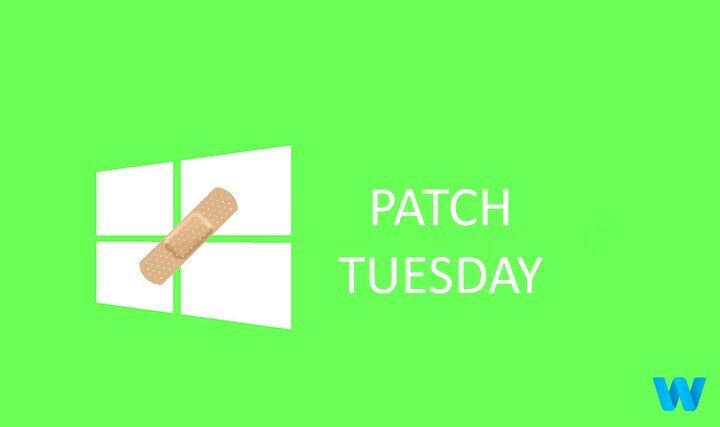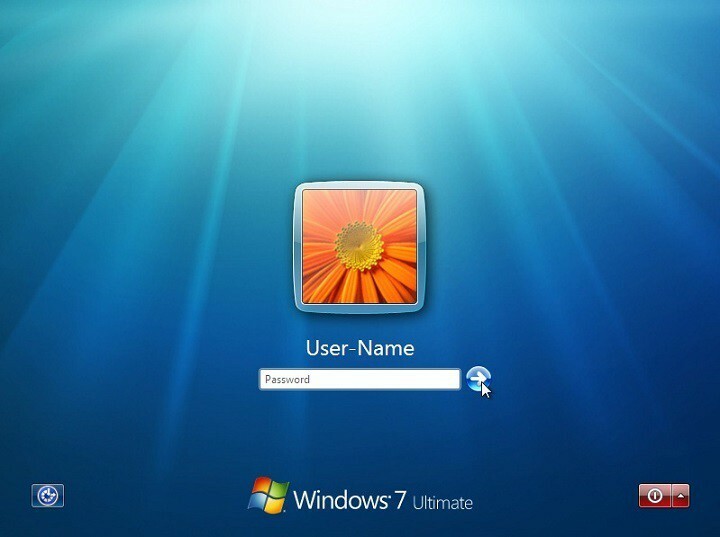- מנהל ההתקן WOF נתקל בשגיאת שחיתות ב- Windows 10 עלולה להתרחש עקב השחתה של קבצי מערכת.
- לפעמים שדרוג מערכת יכול לעזור לך לתקן את הקבצים הפגומים ואת הודעת השגיאה הזו.
- בנוסף, בדוק את תקינות התקני האחסון שלך וודא שהוא פועל כהלכה.
- כמוצא אחרון, אתה יכול לתקן DISM שגיאה 4448 מנהל ההתקן של wof נתקל בשחיתות עם התקנה חדשה של Windows.
![מנהל ההתקן WOF נתקל בשחיתות [תיקון מהיר]](/f/838da6addc26faba6b717a701a59006d.jpg)
- הורד את כלי התיקון למחשב Restoro שמגיע עם טכנולוגיות פטנט (פטנט זמין פה).
- נְקִישָׁה התחל סריקה כדי למצוא בעיות של Windows שעלולות לגרום לבעיות במחשב.
- נְקִישָׁה תיקון הכל כדי לפתור בעיות המשפיעות על אבטחת המחשב וביצועיו
- Restoro הורדה על ידי 0 קוראים החודש.
השגיאה נהג ה- WOF נתקל בשחיתות בטבלת המשאבים של הקובץ הדחוס מתרחשת כאשר המשתמש מנסה להפעיל את DISM (פריסת שירות וניהול תמונות) כדי לפתור בעיות במערכת.
עם זאת, לפעמים עקב מנהלי מערכת פגומים או קבצי מערכת של Windows 10, הכלי עלול להיכשל בתיקון המערכת וכתוצאה מכך הודעת שגיאה זו.
למרבה המזל, אתה יכול לתקן שגיאה זו על ידי ביצוע כמה שלבים לפתרון בעיות. בצע את השלבים במאמר להלן כדי לפתור את שגיאת DISM 4448 מנהל ההתקן WOF נתקל בשחיתות במחשב Windows 10 שלך.
כיצד ניתן לתקן את מנהל ההתקן WOF שנתקל בשגיאת שחיתות?
1. הפעל את פותר הבעיות של Windows Update
- לחץ על מקש Windows + I לפתוח הגדרות.
- לחץ על עדכון ואבטחה.

- פתח את ה פתרון בעיות מהחלונית השמאלית ובחר פותר בעיות נוספות.

- גלול מטה ולחץ על עדכון חלונות.
- לחץ על הפעל את פותר הבעיות לַחְצָן.

- פותר הבעיות יסרוק את המערכת לאיתור בעיות מערכת המונעות את התקנת עדכון Windows.
- פעל לפי ההוראות שעל המסך והחל את התיקונים המומלצים והפעל מחדש את המחשב.
לאחר סיום פותר הבעיות, בדוק אם ה- שגיאת DISM 4448 מנהל ההתקן של wof נתקל בשחיתות המסר עדיין שם.
2. בצע שדרוג במקום Windows 10
- הורד את כלי ליצירת מדיה.
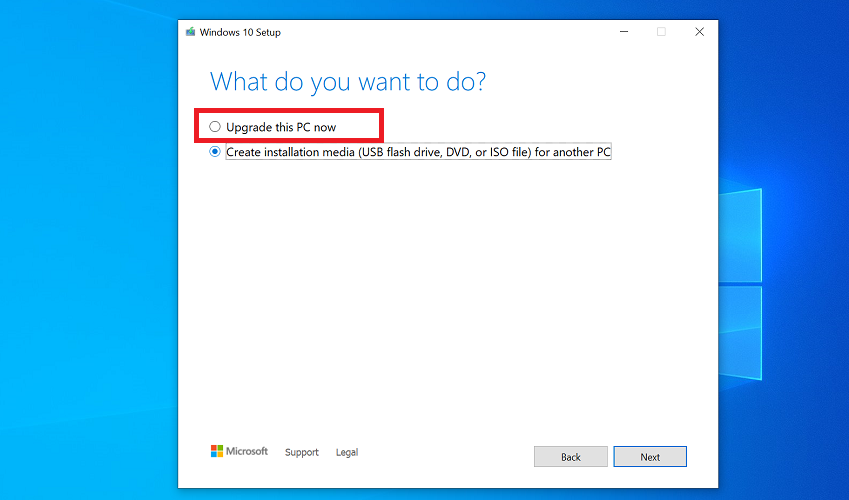
- הפעל את הכלי כדי לקבל את מסך ההתקנה של Windows 10. נְקִישָׁה לְקַבֵּל להסכים לתנאים.
- נְקִישָׁה שדרג את המחשב הזה עכשיו ולחץ הַבָּא.
- כלי יצירת המדיה יוריד את הגרסה העדכנית ביותר עבור Windows 10. לאחר ההורדה, לחץ על הבא.
- פעל לפי הוראות המסך כדי להשלים את תהליך השדרוג במקום.
שדרוג במקום הוא חלופה להתקנת חלונות נקיים מבלי למחוק את הקבצים האישיים שלך או להסיר את היישומים.
עם זאת, אם השדרוג במקום באמצעות כלי יצירת המדיה נכשל, נסה להשתמש ב- Microsoft Update Assistant כדי להתקין את העדכונים האחרונים עבור המחשב האישי שלך.
3. הפעל את העוזר של Microsoft Update
- לך ל מרכז ההורדות של מיקרוסופט לעוזר העדכונים של Windows 10.
- לחץ על עדכן כעת כפתור להורדת עוזר העדכון לגרסה האחרונה של Windows 10 הזמינה.

- הפעל את Windows10Upgrade9252.exe כְּלִי. נְקִישָׁה כן כאשר תתבקש על ידי UAC.
- לחץ על עדכן כעת בכפתור בעדכון לגרסה האחרונה של Windows 10.
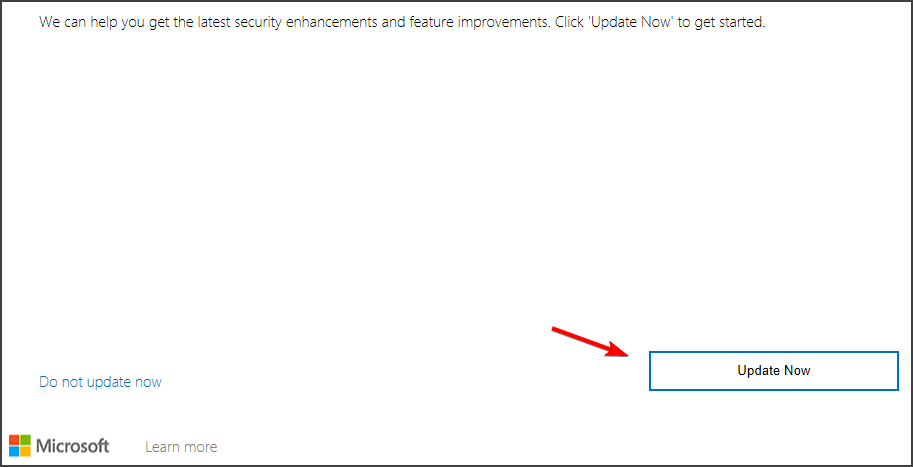
- הכלי יבצע בדיקת מערכת לזיהוי תאימות המערכת. הקש "הבא.
- Windows תתחיל להוריד את קובץ העדכון. הקפד להשבית את חיבור המדידה כדי להוריד את העדכון.
לאחר שהעדכון מוכן להתקנה, פעל לפי ההוראות שעל המסך. המחשב האישי יופעל מחדש כדי להתקין את העדכונים. לאחר ההפעלה מחדש, בדוק אם ה- מנהל התקן WOF נתקל בשחיתות בדחוסים שגיאת טבלת המשאבים של הקובץ נפתרה.
לאחר ההתקנה, הפעל את כלי בודק קבצי המערכת ו- DISM כדי לראות אם השגיאה נפתרה. כך ניתן לעשות זאת.
הפעל את כלי בודק קבצי המערכת
- פתח את שורת הפקודה כמנהל.
- סוּג cmd בסרגל החיפוש ולחץ הפעל כמנהל לשורת הפקודה.
- בחלון שורת הפקודה, הקלד את הדברים הבאים ולחץ על Enter:
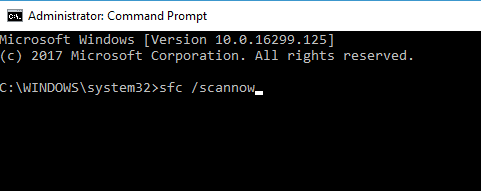
sfc / scannow - כלי בדיקת קבצי המערכת יסרוק את המערכת שלך לאיתור קבצי מערכת פגומים או חסרים ויישם את התיקונים כנדרש. המתן עד שהכלי יושלם והראה הודעה שהושלמה ב 100%.
הפעל את כלי התמונה לניקוי DISM
- פתח את שורת הפקודה כמנהל.

- בשורת הפקודה, הזן את הפקודה הבאה ולחץ להיכנס:
DISM / Online / Cleanup-image / RestoreHealth - המתן שהכלי ישלים את הסריקה ויישם תיקונים במידת הצורך. לאחר סיום התהליך, אתחל את המחשב ובדוק אם קיימים שיפורים.
4. בדוק אם אין תקלה בכונן הקשיח
- לִפְתוֹחַ סייר קבצים ולחץ על מחשב זה.
- לחץ באמצעות לחצן העכבר הימני על HDD ובחר נכסים.

- פתח את ה כְּלִי בכרטיסייה נכסים חַלוֹן. לחץ על חשבון כפתור תחת בדיקת שגיאות.
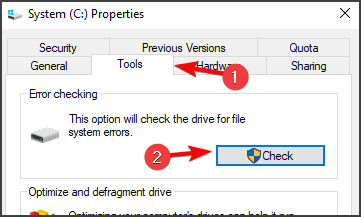
- לחץ על סרוק כונן. Windows יסרוק את מנהל ההתקן ויציג בעיות אם נמצא.
אם התקנה חדשה לא מצליחה לפתור את מנהל ההתקן WOF נתקל בשחיתות בשגיאת טבלת המשאבים של הקובץ הדחוס ב- Windows 10, בדוק אם הכונן הקשיח נמצא בכשל חומרה.
מגזרים של דיסקים גרועים או כשל במנהל התקן מכני עשויים שלא לאתחל את המערכת כרגיל. השתמש באפשרות בדיקת השגיאות המובנית ב- Windows כדי לבדוק אם קיימות שגיאות בדיסק הקשיח.
ה שגיאת DISM 4448 מנהל ההתקן של wof נתקל בשחיתות מופעל עקב קובץ מערכת פגום וניתן לתקן אותו באמצעות שדרוג מערכת במקום.
בנוסף, בדוק אם יש בעיות בדיסק הקשיח שעשויות למנוע אתחול המחשב שלך בהצלחה.
 עדיין יש לך בעיות?תקן אותם בעזרת הכלי הזה:
עדיין יש לך בעיות?תקן אותם בעזרת הכלי הזה:
- הורד את כלי התיקון למחשב זה דורג נהדר ב- TrustPilot.com (ההורדה מתחילה בעמוד זה).
- נְקִישָׁה התחל סריקה כדי למצוא בעיות של Windows שעלולות לגרום לבעיות במחשב.
- נְקִישָׁה תיקון הכל כדי לפתור בעיות עם טכנולוגיות פטנט (הנחה בלעדית לקוראים שלנו).
Restoro הורדה על ידי 0 קוראים החודש.